Wondershare PDFelement
Qu'est-ce que le numéro de page ?
Le numéro de page désigne le numéro attribué à une page spécifique d'un document ou d'un livre, généralement situé en haut ou en bas de la page. Il est utilisé pour organiser et naviguer dans le contenu du document ou du livre.
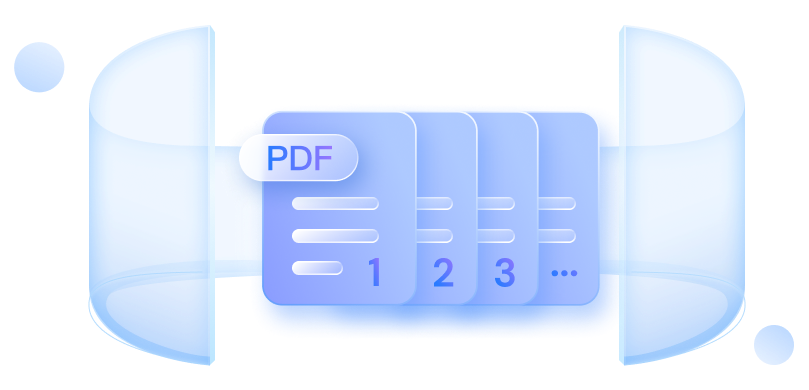
Numérotation des pages dans la connaissance du PDF.
Quels sont les avantages de la numérotation des pages ?
Dans quels types de documents utilise-t-on la numérotation des pages ?
Exemple de numérotation des pages.
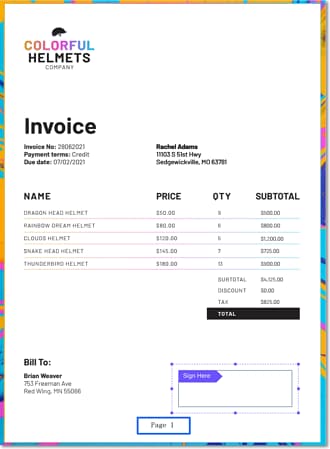
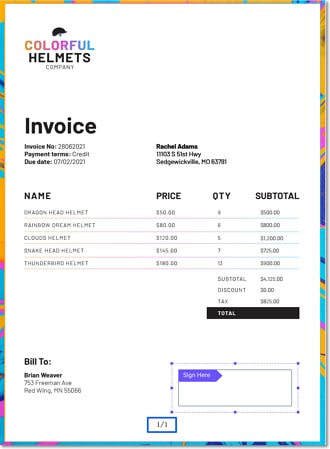
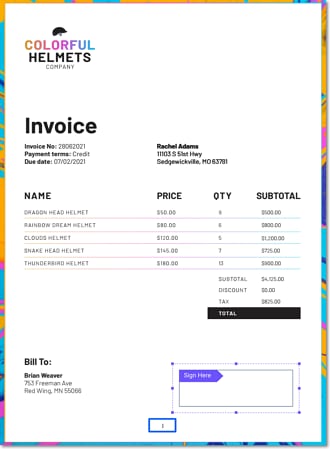
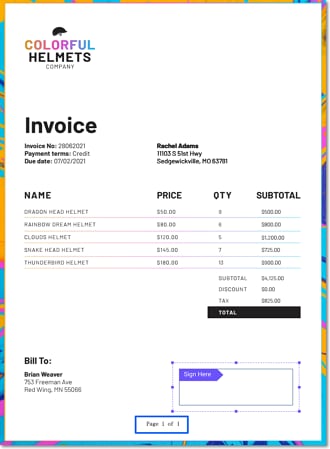
Comment ajouter des numéros de page à un PDF ?
Ajouter un numéro de page à un fichier PDF est facile avec Wondershare PDFelement.
Étape 1. Ouvrir un PDF dans PDFelement
Pour ouvrir un fichier PDF à partir de votre ordinateur, vous pouvez cliquer sur le bouton "Ouvrir des fichiers" dans l'onglet "Accueil". Vous pouvez également importer des fichiers PDF depuis des périphériques de stockage vers le programme en cliquant sur le bouton "Retour" > "Fichier" > "Ouvrir le nuage".
Étape 2. Ajouter des numéros de page à un PDF
Pour ajouter des numéros de page à un fichier PDF, vous devez vous rendre dans l'onglet "Modifier", où vous trouverez l'option "Numéro de page".
Étape 3. Appliquer aux numéros de page
Vous avez créé un modèle de numéro de page et vous devez cliquer sur le bouton "Appliquer". Ensuite, le numéro de page que vous avez défini sera affiché dans le PDF. Si vous souhaitez appliquer ce type de numéro de page à d'autres fichiers PDF, vous pouvez télécharger d'autres fichiers et appliquer directement ce modèle. C'est assez facile et rapide.
FAQ sur la numérotation des pages en PDF.
1. Comment insérer un numéro de page dans un PDF?
Vous pouvez facilement insérer des numéros de page dans un PDF en suivant les étapes ci-dessous à l'aide de PDFelement:
- Ouvrez le fichier PDF dans PDFelement.
- Cliquez sur l'onglet "Modifier" dans le menu supérieur.
- Cliquez sur le bouton "Numéro de page" et sélectionnez "Ajouter un numéro de page" dans le menu déroulant.
- Choisissez la position, la police et le style du numéro de page.
- Cliquez sur "Appliquer" pour enregistrer les modifications.
- Prévisualisez le fichier PDF pour vérifier si les numéros de page ont été insérés correctement.
- Enregistrer le fichier PDF avec les numéros de page.
2. Comment ajouter des numéros de diapositives dans PowerPoint ?
Pour ajouter des numéros de diapositives dans PowerPoint, procédez comme suit :
- Allez dans l'onglet Insertion du ruban.
- Cliquez sur l'option Numéro de diapositive dans le groupe Texte.
- Sélectionnez l'endroit où vous souhaitez placer le numéro de diapositive sur la diapositive.
- Personnalisez l'apparence du numéro de diapositive en cliquant sur l'option En-tête et pied de page du groupe Texte et en sélectionnant l'onglet Diapositive.
- Cochez la case en regard de Numéro de diapositive et cliquez sur Appliquer ou Appliquer à tous pour ajouter des numéros de diapositive à toutes les diapositives de la présentation.
3. Comment ajouter des numéros de page dans Word ?
Pour ajouter des numéros de page dans Word, procédez comme suit :
- Allez dans l'onglet Insertion du ruban.
- Cliquez sur le menu déroulant Numéro de page.
- Sélectionnez l'endroit où vous souhaitez que les numéros de page apparaissent sur la page.
- Choisissez un format de numérotation ou personnalisez le vôtre.
- Les numéros de page seront insérés dans votre document.
4. Comment ajouter des numéros de page à un PDF Adobe ?
Pour ajouter des numéros de page dans un PDF via Adobe, procédez comme suit :
- Ouvrez le document PDF dans Adobe Acrobat.
- Cliquez sur l'onglet "Outils" dans la barre de menu supérieure.
- Sélectionnez "En-tête et pied de page" dans le menu déroulant.
- Choisissez l'endroit où vous souhaitez que le numéro de page apparaisse (en haut ou en bas).
- Sélectionnez le style et le format du numéro de page.
- Cliquez sur le bouton "Insérer un numéro de page".
- Prévisualisez le numéro de page pour vous assurer qu'il est correctement positionné et formaté.
- Cliquez sur le bouton "OK" pour enregistrer les modifications.
5. Comment ajouter un numéro de page dans Google Docs ?
Pour ajouter des numéros de page dans Google Documents, procédez comme suit :
- Cliquez sur le menu "Insérer" dans la barre de navigation supérieure.
- Passez la souris sur "Numéros de page" et sélectionnez l'endroit où vous souhaitez que les numéros de page apparaissent (en haut ou en bas de la page).
- Choisissez le format des numéros de page (par exemple 1, 2, 3 ou i, ii, iii).
- Cliquez sur "Appliquer" pour ajouter les numéros de page à votre Google Doc.
Solution PDF intelligente,
simplifiée par l'IA.
simplifiée par l'IA.
Éditeur PDF rapide, simple et abordable. Convertissez, modifiez, signez des PDF, et bien plus encore.


